2 acronis smart error reporting, Acronis smart error reporting – Acronis True Image 2017 NG Manuel d'utilisation
Page 191
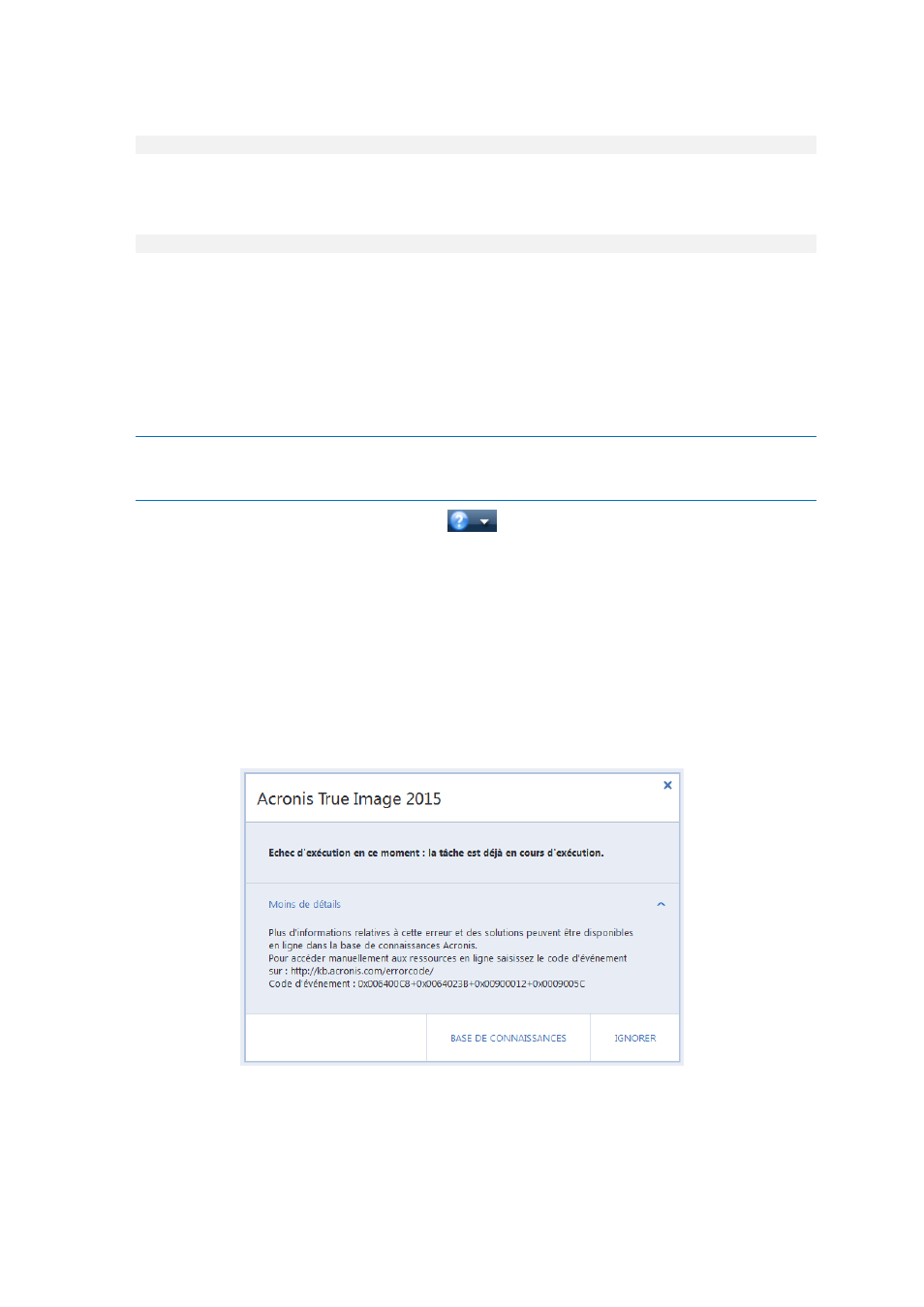
191
Copyright © Acronis International GmbH, 2002-2017
3. Pour créer le fichier de rapport système, entrez :
SystemReport
Le fichier SystemReport.zip sera créé dans le dossier actif.
Si vous voulez créer le fichier de rapport avec un nom personnalisé, saisissez le nouveau nom à la
place de <nom de fichier> :
SystemReport.exe /filename:<file name>
Pour générer un rapport système avec un support de démarrage :
1. Créez un support de démarrage de secours Acronis si vous ne l'avez pas encore fait. Voir les
détails dans Acronis Media Builder (p. 144).
2. Organisez l'ordre de démarrage dans le BIOS afin que votre périphérique de support de secours
(CD, DVD ou clé USB) devienne le premier périphérique de démarrage. Voir Configuration de
l'ordre de démarrage dans le BIOS (p. 99).
3. Démarrez à partir du support de secours et sélectionnez Acronis True Image 2017.
Au lieu de cliquer sur Acronis True Image 2017, vous pouvez brancher un lecteur flash USB et cliquer sur
Acronis System Report. Dans ce cas, le programme génère un rapport et l'enregistre automatiquement sur
le lecteur flash.
4. Cliquez sur la flèche à côté de l'icône d'aide (
) et sélectionnez Générer un rapport
système.
5. Une fois que le rapport généré, cliquez sur Enregistrer et, dans la fenêtre ouverte, spécifiez un
emplacement pour le fichier créé.
Le programme archivera le rapport dans un fichier zip.
12.2 Acronis Smart Error Reporting
Lorsqu'un problème est causé par une erreur dans l'exécution du programme, Acronis True Image
2017 affiche un message d'erreur approprié. Le message d'erreur inclut un code d'événement et une
brève description de l'erreur.
Votre ordinateur est connecté à Internet
Pour afficher l'article de la base de connaissances Acronis suggérant une ou plusieurs solutions pour
corriger l'erreur, cliquez sur le bouton Base de connaissances.